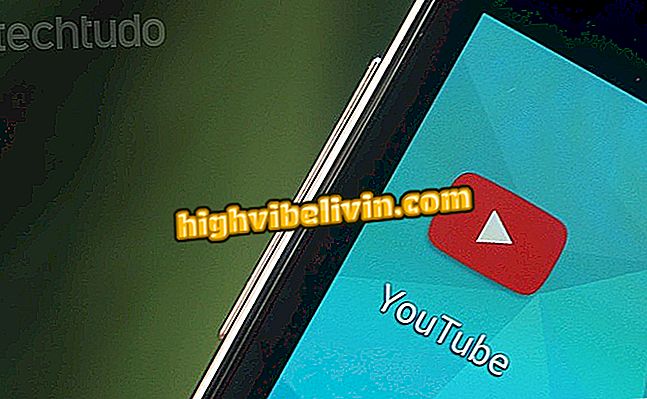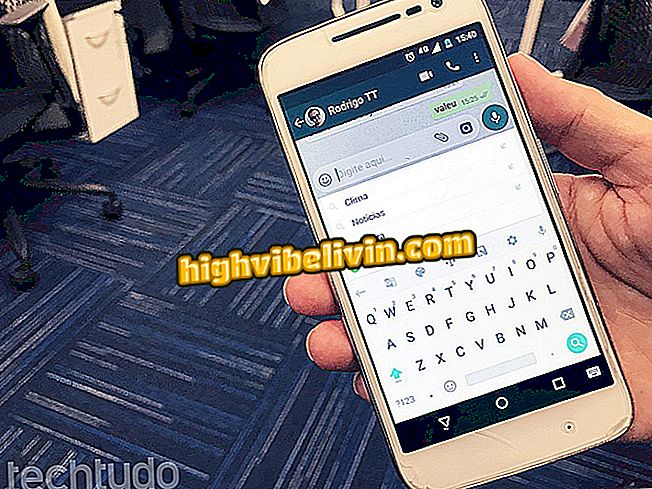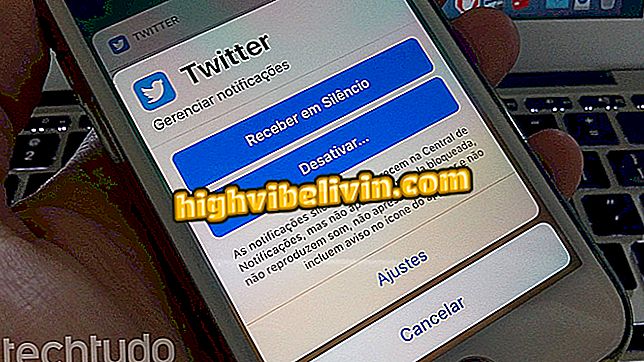Zistite, ako nútiť systém Windows 10 zistiť starú tlačiareň
Jednou z najzaujímavejších funkcií systému Windows 10 je automaticky nájsť hardvér vášho počítača a nainštalovať potrebné ovládače pre prácu so zariadením, a to platí aj pre tlačiarne. Detekcia sa však vždy nevyskytuje podľa potreby. V takýchto prípadoch existuje spôsob, ako dať systému "kop".
Zoznámte sa s rôznymi typmi tlačiarní a nájdite pre nich ten správny typ.
Teoreticky by nasledujúce kroky mali fungovať na všetkých modeloch, ktoré majú kábel USB, bez ohľadu na výrobcu.

Zistite, ako nútiť systém Windows 10 zistiť starú tlačiareň
Krok 1. Najskôr zapnite tlačiareň a zapojte kábel USB do počítača. Kliknite na ponuku Štart systému Windows 10 a zvoľte "Nastavenia".

Zadajte ponuku nastavení systému Windows 10
Krok 2. Potom kliknite na položku "Zariadenia".
Aplikácia: Získajte najlepšie tipy a najnovšie správy v telefóne

Prejdite do oblasti Zariadenia
Krok 3. Na ďalšej obrazovke vyberte možnosť "Tlačiarne a skenery". Ak je všetko správne, v tomto okne by sa malo zobraziť názov vašej tlačiarne.

Vyberte možnosť, ktorá zobrazuje zoznam tlačiarní
Krok 4. Ak sa tak nestalo, kliknite na tlačidlo "Pridať tlačiareň alebo skener" ako na obrázku nižšie.

Kliknite na vybratú možnosť a počkajte na systémové vyhľadávanie
Krok 5. Po dokončení by toto okno malo zobraziť vašu tlačiareň týmto spôsobom.

Tlačiareň je nainštalovaná v počítači
V druhom prípade je jediným uskutočniteľným riešením navštíviť webové stránky výrobcu a stiahnuť oficiálne ovládače pre vašu tlačiareň.
Aká je najlepšia multifunkčná tlačiareň? Komentár k.